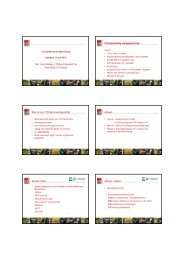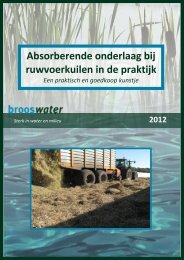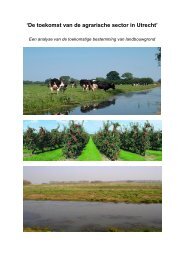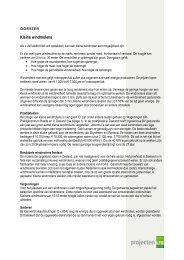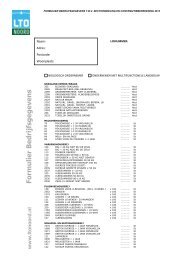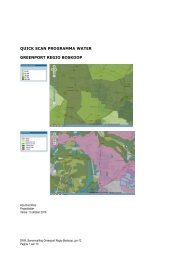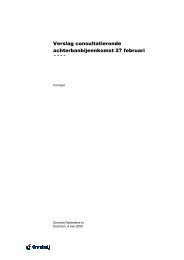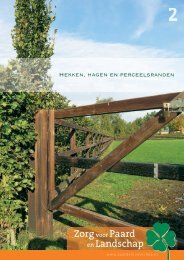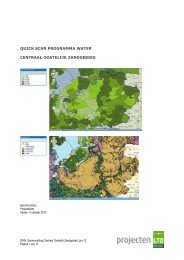Handleiding CMS - LTO Noord
Handleiding CMS - LTO Noord
Handleiding CMS - LTO Noord
Create successful ePaper yourself
Turn your PDF publications into a flip-book with our unique Google optimized e-Paper software.
<strong>Handleiding</strong> <strong>LTO</strong> <strong>Noord</strong> afdelingswebsites versie 5.0<br />
Links toevoegen<br />
De linkspagina is een overzicht met handige links voor de bezoekers van de website, bijvoorbeeld naar de<br />
website van <strong>LTO</strong> <strong>Noord</strong>. Het gaat hier om een eenvoudige opsomming, waarmee je met Links aanmaken steeds<br />
een enkele link aan het lijstje toevoegt.<br />
Iedere link een ‘pagina’<br />
Voor elke aparte link die in de lijst moet komen te staan, klik je op Inhoud toevoegen, en vervolgens op Links. Je<br />
krijgt dan de volgende invulvelden te zien:<br />
Title<br />
Dit is als het ware een interne titel. Een naam<br />
voor de link waarop je die later makkelijk terug<br />
kunt vinden in het <strong>CMS</strong>.<br />
Link Titel<br />
is de naam van de link zoals die verschijnt in de<br />
lijst met links. Bijvoorbeeld: “<strong>LTO</strong> <strong>Noord</strong> info<br />
en aanmelden”.<br />
URL<br />
Dat is de URL waarnaar de link moet verwijzen.<br />
Bijvoorbeeld www.ltonoord.nl.<br />
http ervoor zetten mag wel, maar hoeft niet.<br />
Gewicht<br />
Dit bepaalt de volgorde van de lijst. Als er<br />
meerdere links zijn en <strong>LTO</strong> <strong>Noord</strong> moet<br />
bovenaan, dan vul je hier 1 in en bij de andere<br />
links een hoger getal. Vul je niets in dan komt<br />
de laatst toegevoegde link bovenaan.<br />
Opslaan<br />
Als alles goed staat, klik je op Opslaan. Ga altijd wel even direct naar de Links pagina om te testen of de link het<br />
ook echt doet.<br />
Pagina | 11